آموزش نمایش صفحه آیفون در کامپیوتر با USB
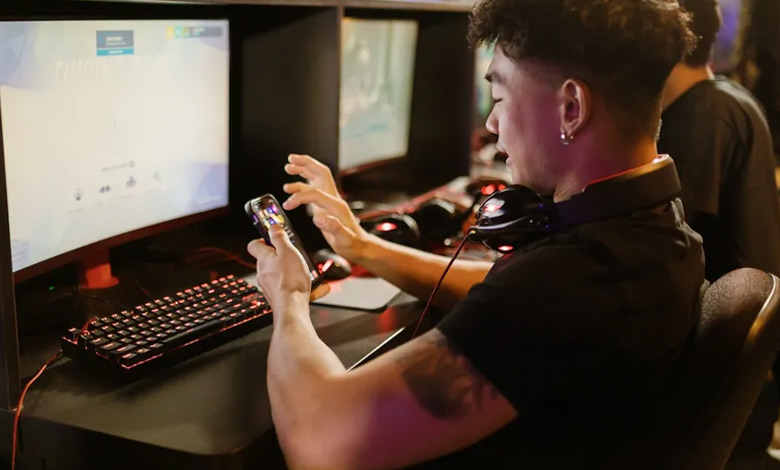
آنچه در این مقاله میخوانید
نمایش صفحهنمایش تلفن همراه با کامپیوتر تأثیر زیادی در میزان کیفیت بازی، پخش زنده یا ارائه پروژه دارد. روشهای مختلفی برای انتقال صفحهنمایش آیفون و حتی گوشیهای اندرویدی به کامپیوتر یا لپتاپ وجود دارد.
بهعنوانمثال، برای اینکه گوشی آیفون را به مک منعکس کنیم، میتوانید از AirPlay استفاده کنید. اما اگر شما یک کامپیوتر شخصی داشته باشید و نه یک مک، دیگر نمیتوانید از AirPlay برای انتقال نمایشگر آیفون به کامپیوتر استفاده کنید. پس چگونه میتوانیم یک آیفون را به کامپیوتر یا لپ تاپ منعکس کنیم؟
از روشهای رایج برای انتقال صفحهنمایش آیفون به کامپیوتر، USB است. در واقع استفاده از اتصال USB پایدارترین روش است و بهترین عملکرد انعکاس صفحه را تضمین میکند. در ادامه این مطلب قصد داریم به آموزش نحوه انعکاس صفحه آیفون به کامپیوتر از طریق USB بپردازیم.
آیا میتوانیم صفحهنمایش آیفون را از طریق اتصال USB به کامپیوتر انتقال دهیم؟
اگرچه هیچ ویژگی داخلی iOS برای انتقال صفحهنمایش آیفون به کامپیوتر وجود ندارد، میتوانید این کار را با استفاده از نرمافزار شخص ثالث انجام دهید. بسیاری از ابزارهای شخص ثالث را بهصورت آنلاین وجود دارند، اما برای اطمینان از انعکاس صفحهنمایش پایدار، روان و بدون تأخیر به نرمافزار قابلاعتمادی نیاز دارید.
یکی از نرمافزارهای رایگان انتقال صفحهنمایش آیفون به کامپیوتر، AnyMiro با قابلیتهای حرفهای است.
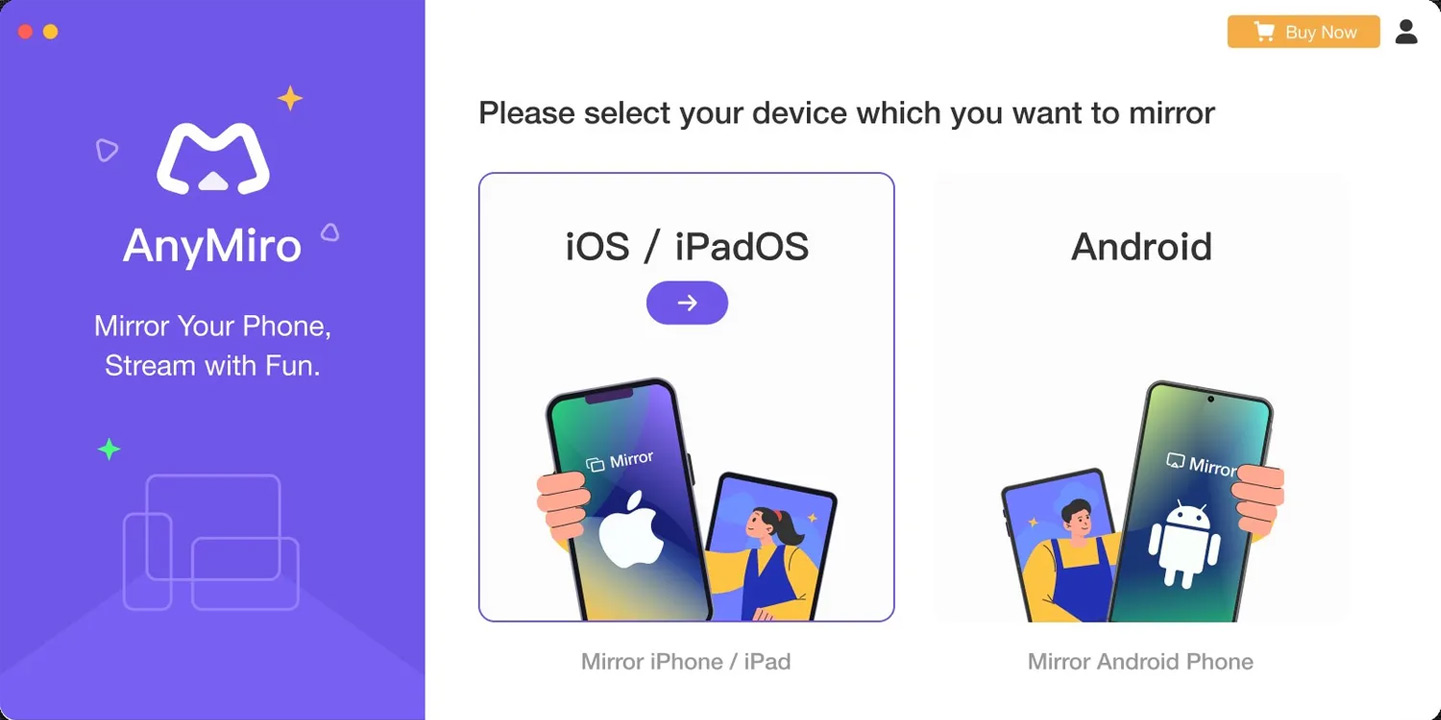
نحوه انتقال صفحهنمایش آیفون به کامپیوتر از طریق USB
برنامه AnyMiro یک برنامه انتقال صفحهنمایش با کاربری آسان است که برای ارائه بهترین تجربه بازتاب صفحه طراحی شده است. برای استفاده از AnyMiro نیازی به داشتن دانش فنی ندارید و بهراحتی میتوانید از آن استفاده کنید.
اپ AnyMiro به شما این امکان را میدهد که صفحهنمایش آیفون خود را تنها با چند کلیک ساده به کامپیوتر شخصی منتقل کنید. برای انجام این کار کافی است که مراحل زیر را به ترتیب دنبال کنید:
1- ابتدا برنامه AnyMiro را در کامپیوتر خودبارگیری و راهاندازی کنید.
2- سپس iOS/iPadOS را از رابط AnyMiro انتخاب کنید.
3- آیفون خود را با استفاده از کابل لایتنینگ به کامپیوتر متصل کنید و از گزینههای سمت چپ USB را انتخاب کنید.
4- رایانه شما آیفون شما را میشناسد و پیامی ظاهر میشود که از شما میپرسد آیا به رایانه اعتماد دارید یا خیر. برای ادامه، Trust را انتخاب کنید.
پس از انجام مراحل بالا، فوراً صفحهنمایش آیفون خود را خواهید دید که به کامپیوتر منتقل شده است. این یک اتصال محکم خواهد بود که میتوانید برای تصاویر بصری بدون وقفه به آن تکیه کنید.
اکنون میتوانید از تجربه صفحهنمایش بزرگ کامپیوتر خود لذت ببرید و از آن برای نمایش بازیهای موبایل موردعلاقه، پخش جریان بازی و قسمتهای زنده YouTube استفاده کنید.
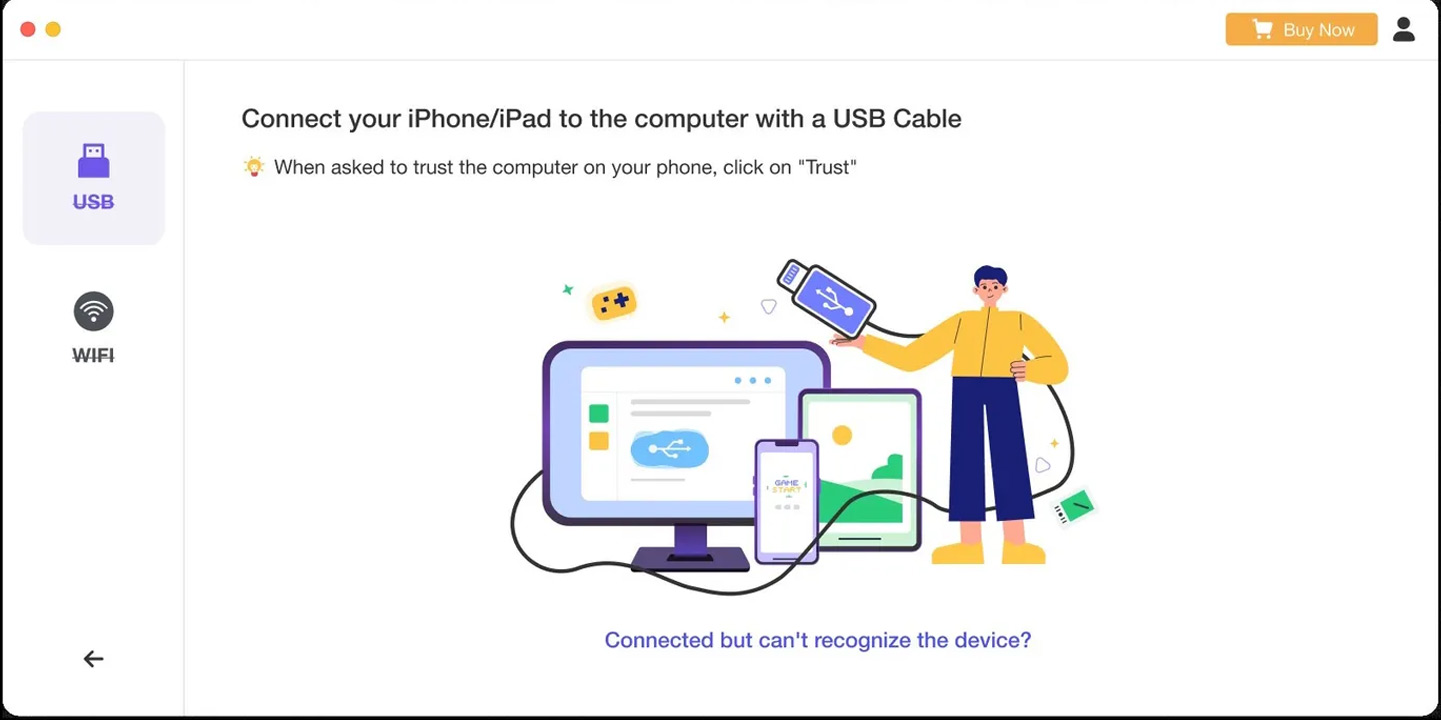
برنامه AnyMiro دارای چه مزایایی است؟
چه قابلیتهایی برنامه AnyMiro را به بهترین انتخاب شما تبدیل میکند؟ این برنامه دارای مزایای بسیار زیادی است که در ادامه به برخی از آنها اشاره میکنیم:
- برنامه AnyMiro سد اکوسیستم را میشکند تا سازگاری بین پلتفرم را به شما ارائه دهد. با استفاده از آن، میتوانید بهراحتی به انعکاس صفحه از iOS به کامپیوتر یا اندروید به مک دست پیدا کنید. AnyMiro همچنین برای انتقال صفحه iOS به مک عالی است و تجربه بهتری را ارائه میدهد.
- AnyMiro از هر دو اتصال USB و Wi-Fi پشتیبانی میکند. بنابراین نیازی به ابزار جداگانهای برای انتقال صفحهنمایش آیفون از طریق Wi-Fi نیست.
- شما میتوانید صفحهنمایش آیفون خود را با وضوحبالا تا 4K منتقل کنید؛ بنابراین شما و مخاطبانتان میتوانید از تصاویر واضح و درخشان در رایانه، OBS Studio یا Twitch لذت ببرید.
- در کمتر از 10 میلیثانیه، بدون هیچ تأخیری بهراحتی میتوانید صفحهنمایش آیفون خود را به کامپیوتر منتقل کنید. علاوه بر این، با نرخ تازهسازی 120 هرتز و نرخ فریم 60 فریم در ثانیه، تجربه AnyMiro تقریباً آنی است.
- نهتنها صفحهنمایش، بلکه صدای روی صفحه، همراه با آهنگهای بازی به رایانه شما منعکس میشود و همگامسازی خودکار صوتی و تصویری نیز وجود دارد. AnyMiro علایق شما مانند پخش زنده و بازی را تجربههای صوتی بصری عالی میکند.
برای دریافت و استفاده از AnyMiro، فقط باید آن را دانلود و ثبتنام کنید و میتوانید هر روز تا 40 دقیقه از یک صفحهنمایش رایگان، صاف و با وضوح بالا لذت ببرید.
بیشتر بخوانید:







